|
◇ 下図の構成でCisco ASAでCSRを発行した後、Windows Serverで証明書発行を行う方法を解説。
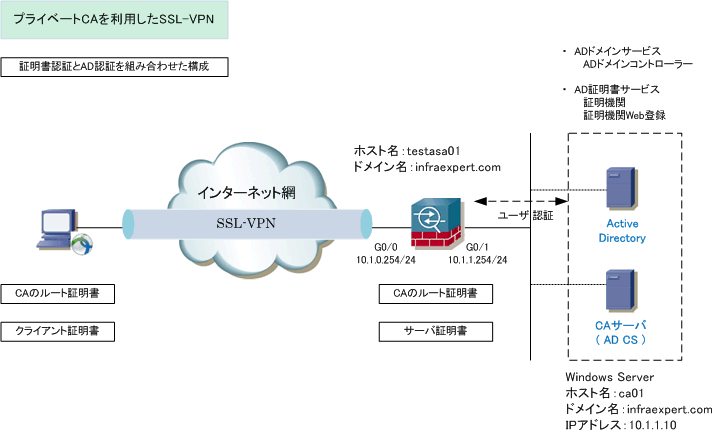
◆ Windows Server Active Directory 証明書サービス - 証明書発行(サーバ証明書)
LAN接続させたクライアントPCで https://サーバIPアドレス/certsrv と入力。以下のように名前解決して
https://ca01/certsrv/と入力、またはhttps://10.1.1.10/certsrv/と入力してWindows Server
へアクセス。
以下の画面が表示された後に「証明書を要求する」を選択。
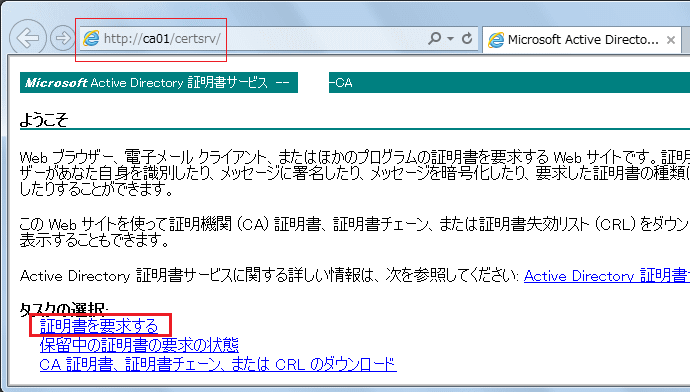
「証明書の要求の詳細設定」を選択。
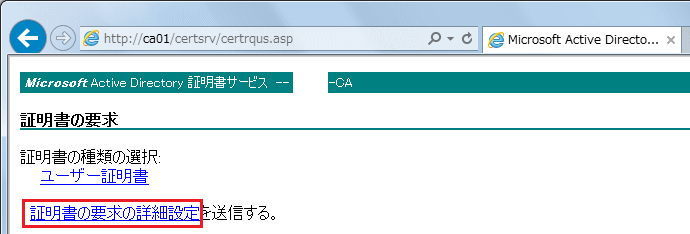
「Base 64エンコードCMCまたはPKCS#10ファイルを使用して証明書の要求を送信するか、または
Base 64エンコードPKCS #7ファイルを使用して更新の要求を送信する。」を選択。
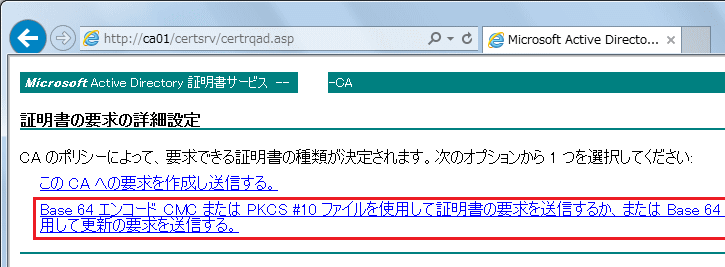
Cisco ASAで発行したCSRファイル(testasa.csr)をテキストファイルとして開きます。暗号化された文字列
をコピーし以下の通りペーストします。証明書テンプレートは「Webサーバー」を選択して「送信>」を選択。
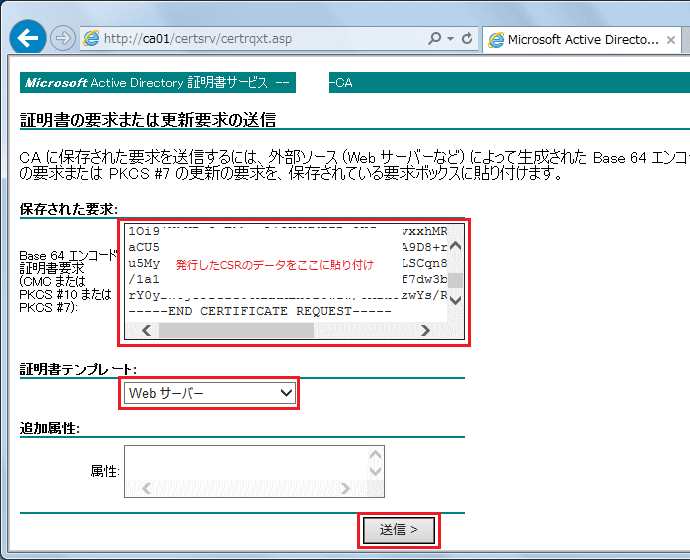
「Base 64エンコード」を選択して、証明書のダウンロードを選択。
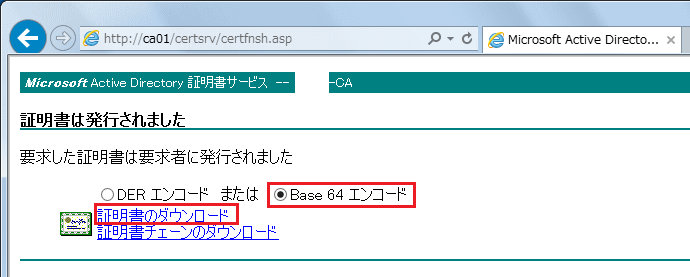
ダウンロードされるファイルを testasa.cer として保存します。これがサーバ証明書です。
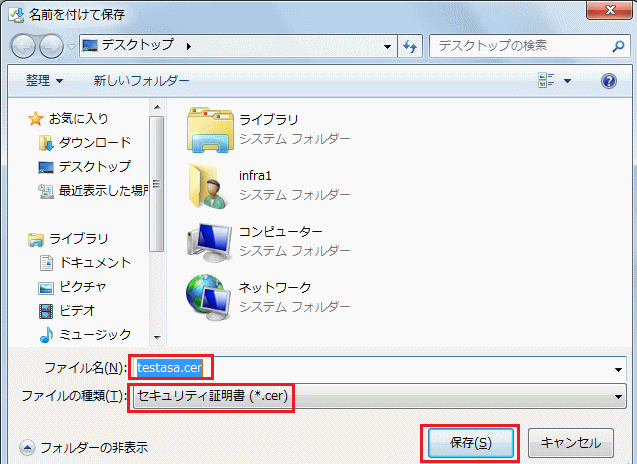
◆ Windows Server Active Directory 証明書サービス - 証明書発行 (CAのルート証明書)
右上の「ホーム」を選択して、トップページ「https://サーバIPアドレス/certsrv」に戻ります。
以下の画面で「CA証明書、証明書チェーン、またはCRLのダウンロード」を選択。
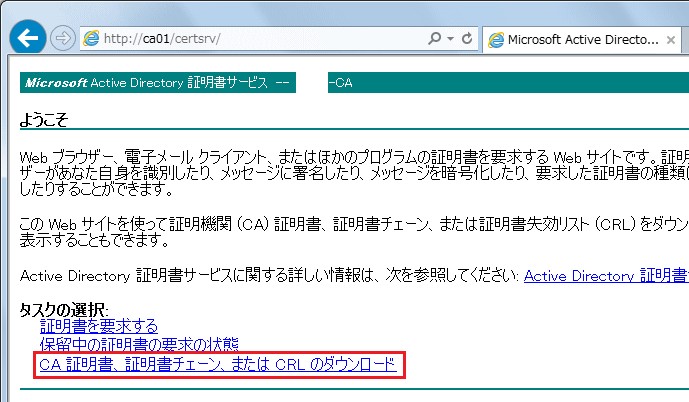
エンコード方式に「Base 64」を選択して、「CA証明書のダウンロード」を選択
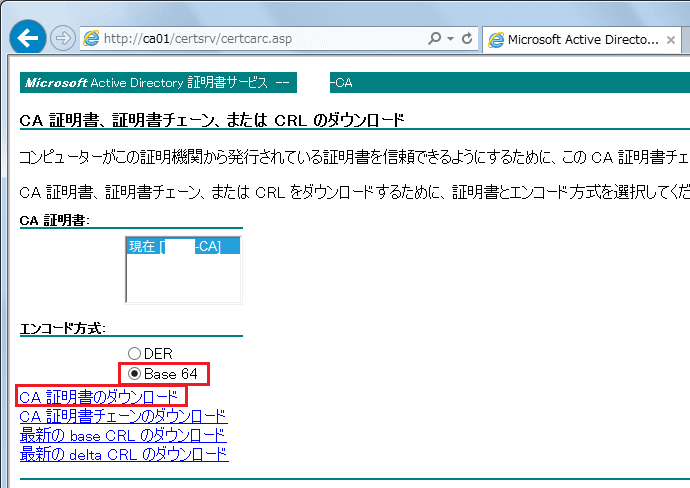
CAのルート証明書をデスクトップへ保存します。
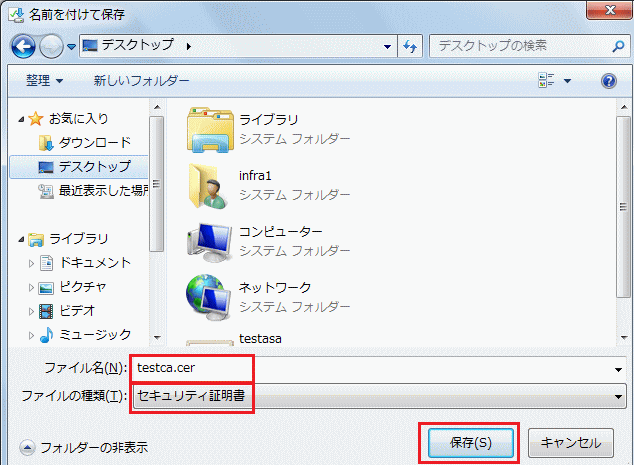
|
この記事では、SSL-VPNサーバのCisco ASAに
インストールするサーバ証明書とルート証明書を
発行しクライアントPCにダウンロードしました。
testasa.cer ← サーバ証明書
testca.cer ← CAのルート証明書
以降の記事では、これら2つの証明書をASAに
インストールする手順を解説します。その次に
クライアント証明書の発行手順とインストール
手順を解説していきます。
|
|
|